Una volta risolto il problema della scelta del Web Hosting, iniziamo a visionare più da vicino il software per la gestione delle spazio web con la creazione di una email tramite Cpanel.
Ricordiamo che Cpanel è uno dei software più usati per gestire il web hosting, pertanto è utile sapere come funziona il pannello gestionale di questo programma.
In questo articolo vederemo in particolare come creare una nostra email personalizzata, una delle caratteristiche che sicuramente useremo del nostro spazio web.
Una volta collegati a Cpanel tramite le credenziali di accesso che la società di Hosting fornisce al momento dell’iscrizione, avremo davanti a noi una pagina suddivisa in sezioni che consente di accedere alle varie funzioni del software.
Nella sezione identificabile sotto la voce “Mail” clicchiamo su “Account email“, da questa finestra possiamo configurare la nostra email associandola al dominio del nostro sito.
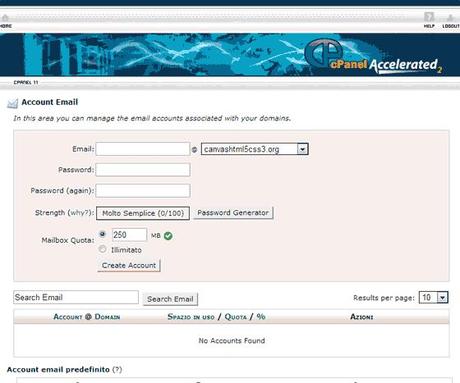
Pannello configurazione Cpanel Email
Come possiamo vedere per creare la nostra e-mail sono necessari compilare pochi campi, qui di seguito elencati:
- Email: per creare il nostro indirizzo e-mail associata la dominio. In questo caso il dominio che uso per alcuni test è canvashtmlcss3.org. La parte personalizzabile è tutto ciò che vine prima della chiocciola;
- Password: per impostare la password di accesso al nostro indirizzo di posta elettronica;
- Password (again): in questo campo ripetiamo la password;
- Strenght e il pulsante “Password Generator“: nel caso in cui volessimo usare in alternativa una password complessa generata dal sistema;
- Mailbox Quota: qui troviamo due opzioni, la prima consente di impostare manualmente le dimensioni della nostra casella di posta, per dimensioni si intende la quantità di spazio da riservare al box dell’email. Ricordiamo che lo spazio dedicato alla casella di posta elettronica viene sottratto dallo quota di spazio complessivo disponibile del nostro piano di hosting. La seconda opzione “Illimitato” non fissa, invece, nessun limite di spazio;
- Crea Account: è il pulsante per generare l’indirizzo email.
Dalla stessa pagina possiamo gestire la casella di posta elettronica appena creata, infatti, nella sezione successiva abbiamo il pannello con le seguenti voci:
- Change Password: il link per modificare la password;
- Change Quota: per modificare lo spazio assegnato al box;
- Cancella: per cancellare la casella di posta elettronica;
- Con “More” vengono mostrate nel menù due voci: “Accesso a Webmail” che conduce ai software che gestiscono la nostra posta elettronica, cioè il box dove possiamo ricevere e inviare le email direttamente dal server, mentre “Configurare email client” conduce alla pagina dove troviamo le informazioni necessarie per configurare il nostro software di posta elettronica lato “Client“.
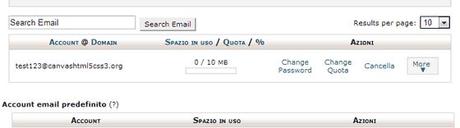
Cpanel: Gestire E-mail
Come possiamo vedere le cose spesso sono più facili a farsi che a dirsi.
Cpanel fornisce tre software diversi per la gestione della posta elettronica lato server che sono accessibili tramite la voce “Accesso a Webmail” indicata nell’ultimo punto della lista, oppure dal pannello principale raggiungibile tramite l’icona “Home” nella sezione “Mail” sotto la voce “Accesso webmail“.
I software installati sono:
- Horde;
- Roundcube;
- SquirreMail.
La scelta di quale programma usare dipende solo dalle nostre preferenze personali.
Ulteriori informazioni su Cpanel possiamo trovarle anche su Wikipedia.
Se hai trovato interessante questo articolo, ti invito a condividerlo con i tuoi amici e suoi tuoi canali sociali (Facebook, Twitter, Youtube. Google Plus, Linkedin etc…).
P.s. Sostieni questo sito condividendo questo articolo tramite i pulsanti di Google+1, Facebook o Twitter.


![Microsoft potrebbe sostituire Windows Phone Android? [RUMOR]](https://m22.paperblog.com/i/289/2897678/microsoft-potrebbe-sostituire-windows-phone-c-L-fT9C0B-175x130.jpeg)
